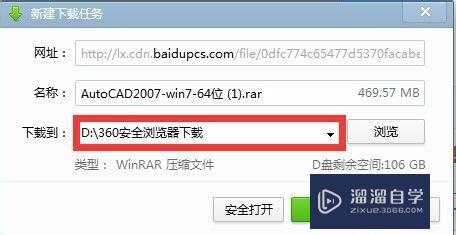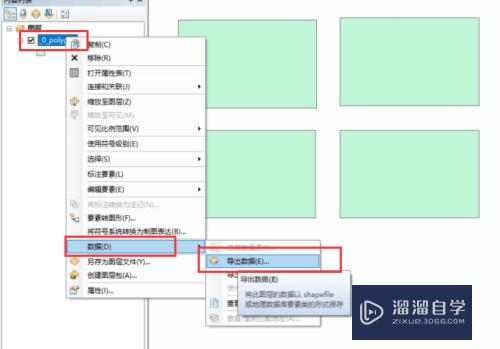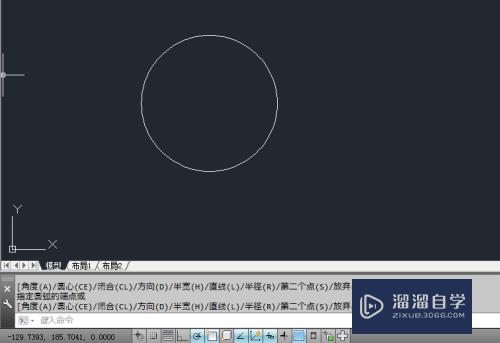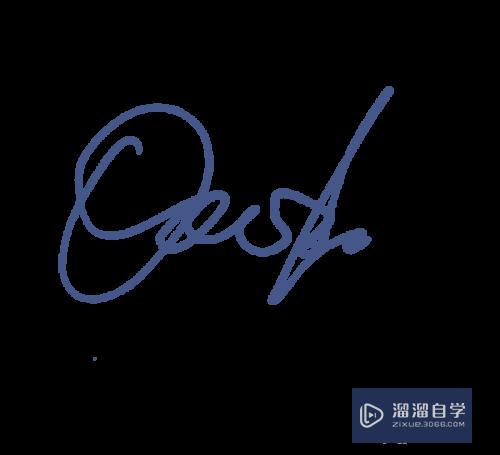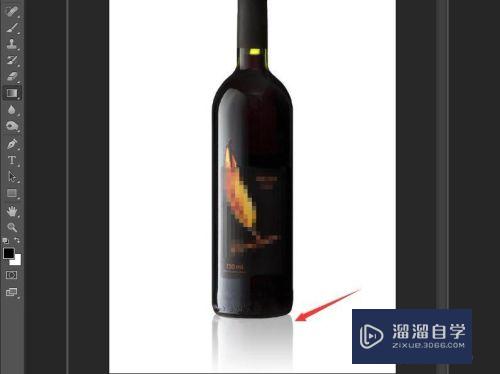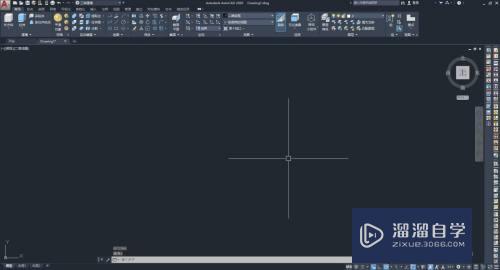Excel表格中怎么去除重复的项(excel表格中怎么去除重复的项目符号)优质
当我们重网上找数据时。录入了重复的内容是经常的事。那么我们有什么办法能够去除重复的项呢?方法很简单。下面小渲就带大家一起来看看解决方法。
云渲染农场还为大家准备了“Excel”相关视频教程。快点击查看>>
工具/软件
硬件型号:小新Pro14
系统版本:Windows7
所需软件:Excel2007
方法/步骤
第1步
首先。找到有重复数据的Excel表格。此处我们以“统计表.xlsx”为例。如下图所示

第2步
接下来。打开“统计表.xlsx”。此时我们可以看到表中有“姓名”重复。我们要做的就是删除重复的姓名;

第3步
选中“姓名”这一列。如下图所示;
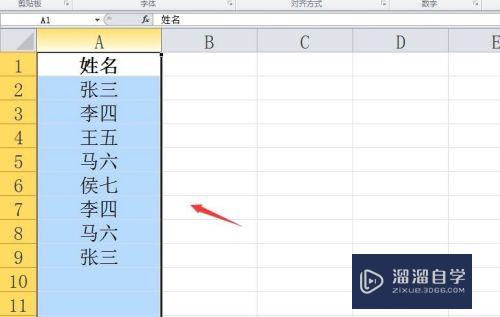
第4步
接下来。在菜单栏下找到“数据”。选择点击“数据”;
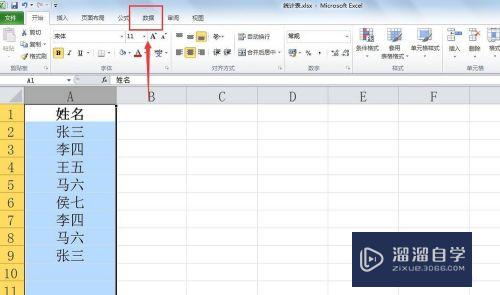
第5步
点击“数据”之后。如下图所示。我们找到“删除重复项”。点击“删除重复项”;
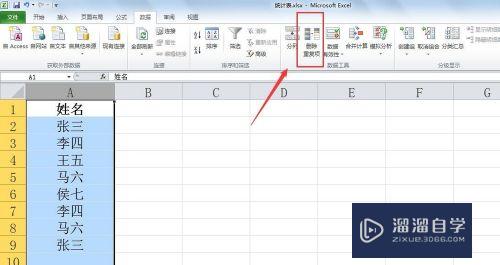
第6步
点击“删除重复项”之后。如下图所示。弹出“删除重复项”对话框。因为我们只有“姓名”一列。所以我们直接点击“全选”之后。列“姓名”前面的小框就会自动被勾选;如果有多列。就点击“取消全选”。根据您自己的需求来勾选不同列前面的小框;
选择完成之后。我们单击“确定”;
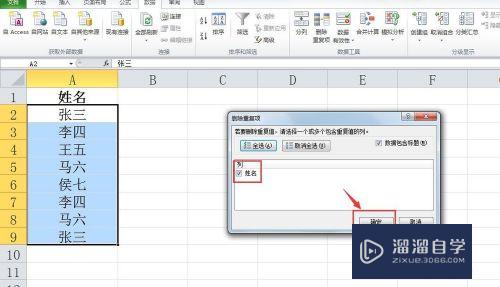
第7步
单击“确定”之后。如下图所示。提示我们:发现3个重复值。已经其删除;此时。我们再看“姓名”一列的值。发现重复值已被删除;之后。我们单击“确定”;
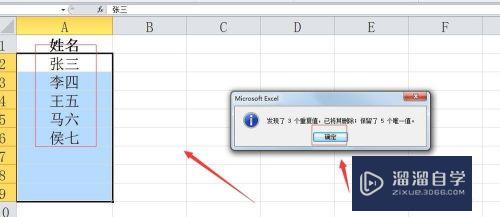
第8步
点击“确定”之后。如下图所示。我们已经将Excel表中的重复值成功删除了。

以上关于“Excel表格中怎么去除重复的项(excel表格中怎么去除重复的项目符号)”的内容小渲今天就介绍到这里。希望这篇文章能够帮助到小伙伴们解决问题。如果觉得教程不详细的话。可以在本站搜索相关的教程学习哦!
更多精选教程文章推荐
以上是由资深渲染大师 小渲 整理编辑的,如果觉得对你有帮助,可以收藏或分享给身边的人
本文标题:Excel表格中怎么去除重复的项(excel表格中怎么去除重复的项目符号)
本文地址:http://www.hszkedu.com/72724.html ,转载请注明来源:云渲染教程网
友情提示:本站内容均为网友发布,并不代表本站立场,如果本站的信息无意侵犯了您的版权,请联系我们及时处理,分享目的仅供大家学习与参考,不代表云渲染农场的立场!
本文地址:http://www.hszkedu.com/72724.html ,转载请注明来源:云渲染教程网
友情提示:本站内容均为网友发布,并不代表本站立场,如果本站的信息无意侵犯了您的版权,请联系我们及时处理,分享目的仅供大家学习与参考,不代表云渲染农场的立场!